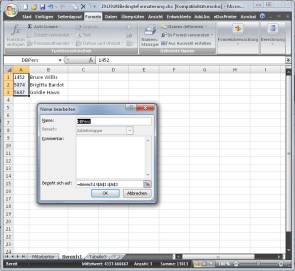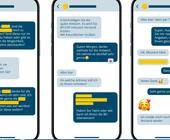Tipps & Tricks
18.01.2013, 07:03 Uhr
Excel: Zellen einfärben, wenn Begriff in DB vorkommt
Problem: In meiner Tabelle (Blatt «Mitarbeiter») soll jede Zeile auf einer Länge von Spalte A-F eingefärbt werden, wenn der enthaltene Name in der vordefinierten Datenbank (Blatt «Bereich1») vorkommt. Ich versuche das mit einer bedingten Formatierung zu lösen, komme aber auf keinen grünen Zweig. Wie gehe ich vor?
Lösung: Mit der bedingten Formatierung haben Sie sich bereits für das richtige Mittel entschieden. Es fehlt Ihnen nur noch an der richtigen Formel; genauer an der Funktion.
Sie können im Blatt «Mitarbeiter» per SVERWEIS ermitteln, welche Namen bzw. Personalnummern im anderen Blatt vorkommen. Damit Sie den Spaltenbereich aber ansprechen können, müssen Sie eine Matrix angeben, die Excel durchsuchen soll. Hierfür definieren für ihn einen Namen, auf den Sie sich in der Formel beziehen.
Schritt für Schritt
Markieren Sie im Blatt «Bereich1» den Zellbereich mit den Personalnummern der Mitarbeiter; also z.B. A1-A3. Gehen Sie je nach Excel-Version zu Namen definieren oder führen einen Rechtsklick aus und greifen zu Bereich benennen. Für «Name» tippen Sie z.B. DBPers ein und klicken auf OK.
Markieren Sie im Blatt «Mitarbeiter» den Bereich mit den Daten (A2:F9) und gehen Sie via Bedingte Formatierung zu Neue Regel. Klicken Sie auf Formel zur Ermittlung der zu formatierenden Zellen verwenden.
Tippen Sie folgende Formel ein: =SVERWEIS($D2;DBpers;1;FALSCH)
Gleich darunter legen Sie über die Schaltfläche Formatieren fest, mit welcher Farbe («Ausfüllen») die zutreffenden Zellen markiert werden sollen.
Tippen Sie folgende Formel ein: =SVERWEIS($D2;DBpers;1;FALSCH)
Gleich darunter legen Sie über die Schaltfläche Formatieren fest, mit welcher Farbe («Ausfüllen») die zutreffenden Zellen markiert werden sollen.
$D2 ist das Suchkriterium; hier die Nr.
DBpers ist die vorhin erstellte Matrix, 1-spaltig aus dem Zellbereich mit dem Namen «DBpers»
1 ist die erste Spalte in der einspaltigen Matrix
FALSCH bedeutet hier: der gesuchte Begriff muss genau übereinstimmen
DBpers ist die vorhin erstellte Matrix, 1-spaltig aus dem Zellbereich mit dem Namen «DBpers»
1 ist die erste Spalte in der einspaltigen Matrix
FALSCH bedeutet hier: der gesuchte Begriff muss genau übereinstimmen
Wenn die Bedingung zutrifft, werden die Zellen entsprechend markiert. (PCtipp-Forum)
Kommentare
Es sind keine Kommentare vorhanden.